如何使用 Amazon Echo 作為藍牙揚聲器
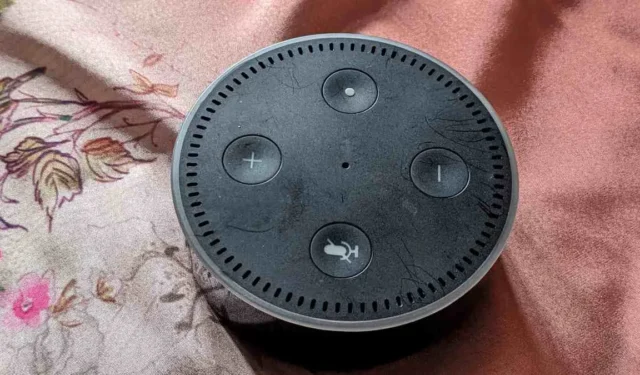
大多數人都知道 Amazon Echo 設備可以在不連接手機或 PC 的情況下播放歌曲。但是,如果需要,您也可以將 Amazon Echo 用作藍牙揚聲器。本教程展示了將 Amazon Echo 用作 Android、iPhone、Windows 和 Mac 藍牙揚聲器的兩種方法。
通過 Alexa 應用程序連接
在將 Amazon Echo 用作藍牙揚聲器之前,需要通過 Wi-Fi連接並設置 Echo 。本教程假設您已經這樣做了。
Echo 完全設置完畢後,您必須使用智能手機上的 Alexa 應用程序將手機或計算機與 Echo 設備配對。
- 在要連接到 Echo 的設備上啟用藍牙,並使其可見。稍後將在本教程中了解如何在各種設備上啟用藍牙。
- 打開手機上的 Alexa 應用程序。
- 點擊底部的“設備”選項卡,然後選擇“Echo 和 Alexa”。
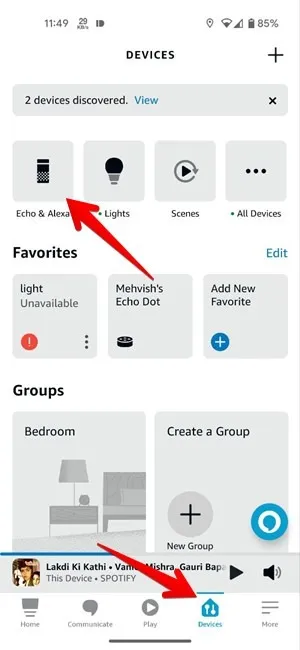
- 選擇您的 Echo 設備。
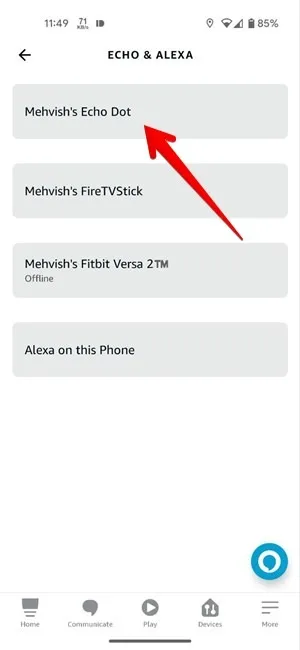
- 點擊藍牙連接下的“連接設備”。
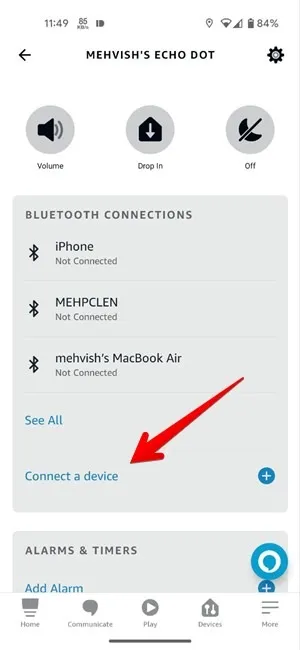
- 您的 Echo 設備將開始搜索附近的藍牙設備。一旦它找到您想要連接到 Echo 的設備,請點擊它。您將收到來自 Echo 的配對請求,並且可能至少需要一分鐘才會顯示。點擊“配對並連接”。
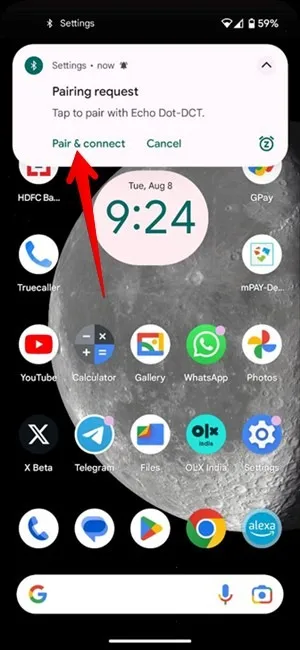
連接後,您的 Amazon Echo 將充當您設備的藍牙揚聲器。稍後將在本教程中了解如何在 Echo 上播放手機或 PC 上的音頻。
通過藍牙設備連接
如果上述方法不起作用,請直接從該設備將您的 Amazon Echo 與支持藍牙的設備(例如您的手機或 PC)配對。在將 Echo 連接到支持藍牙的設備之前,您需要將其置於配對模式。
將 Amazon Echo 置於配對模式
要將 Amazon Echo 置於配對模式,請說出以下命令之一:
- “Alexa,配對。”
- “Alexa,搜索藍牙設備。”
- “Alexa,藍牙已打開。”
Echo 將開始尋找附近的設備。它還將變得可見並出現在您的手機或計算機的可用藍牙設備列表中。請按照以下說明連接兩者。
將 Amazon Echo 連接到 Windows PC
請按照以下步驟將您的 Amazon Echo 連接到支持藍牙的 Windows 計算機:
- 從“開始”菜單或按Windows+打開 Windows PC 上的“設置” X。
- 選擇左側的“藍牙和設備”。
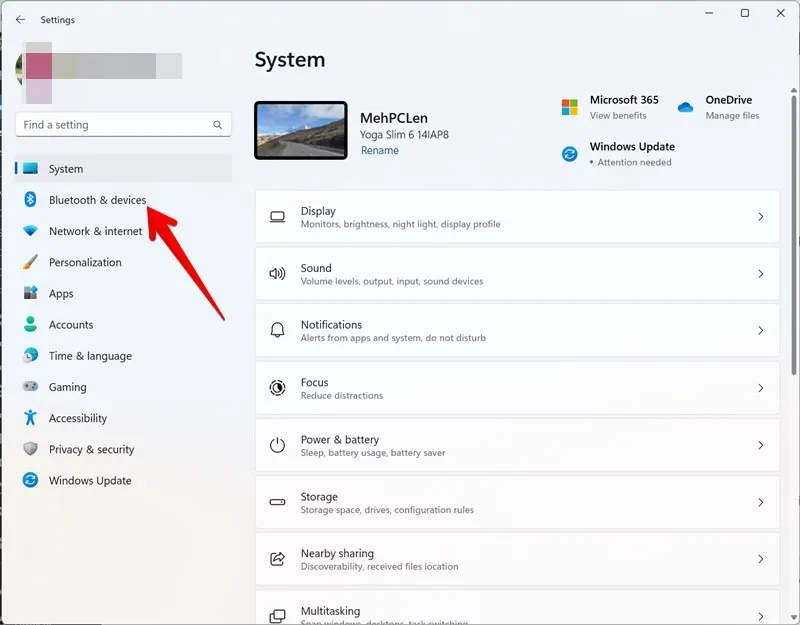
- 啟用“藍牙”旁邊的開關,然後單擊“添加設備”。
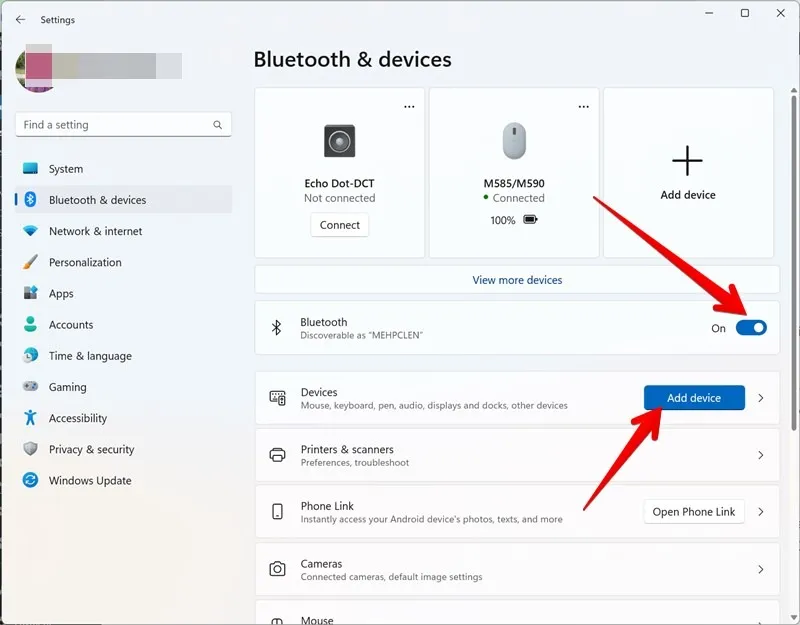
- 在彈出窗口中單擊“藍牙”。
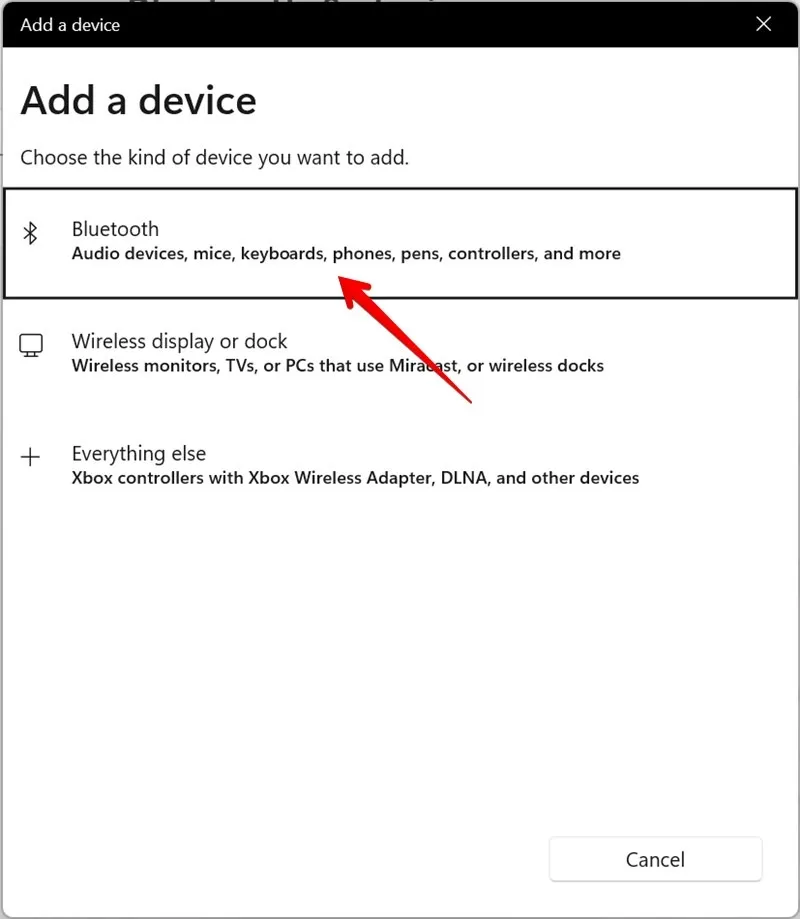
- 當您的電腦在藍牙設備列表中找到您的 Echo 設備後,請選擇它。

將 Amazon Echo 連接到 Mac
請按照以下步驟將 Amazon Echo 連接到 Mac,以便將 Echo 用作藍牙揚聲器:
- 單擊 Mac 頂部菜單欄中的“Apple”圖標。
- 從菜單中選擇“系統設置”。
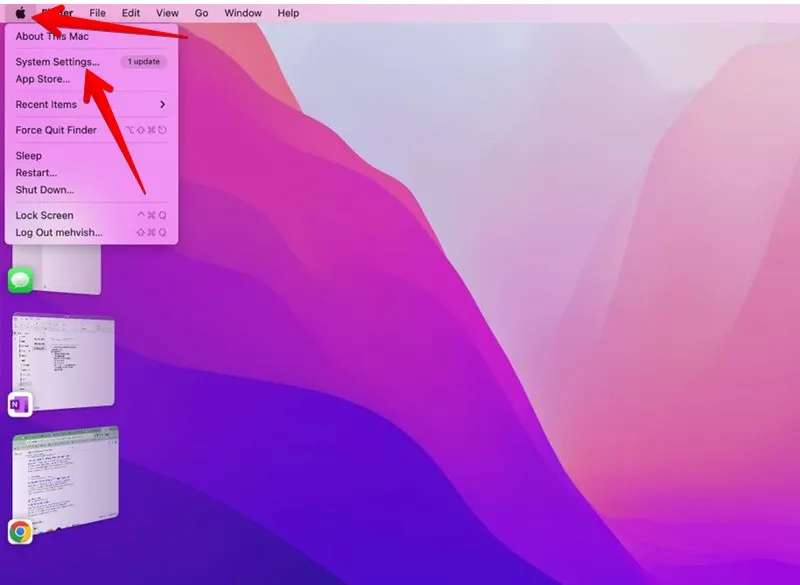
- 單擊“設置”窗口左側欄中的“藍牙”。
- 啟用“藍牙”旁邊的開關。
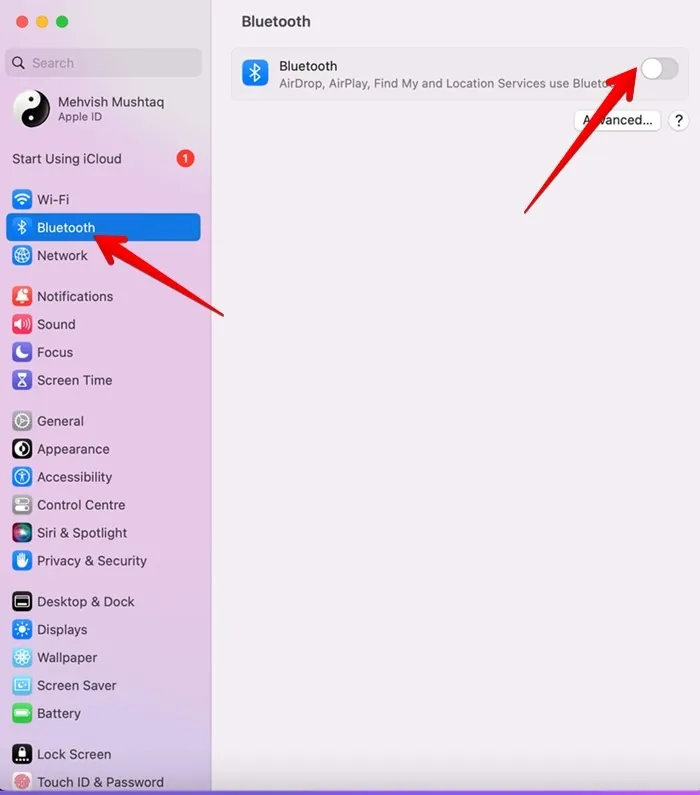
- 如果您的 Amazon Echo 處於配對模式,它應該出現在“附近的設備”部分中。將鼠標懸停在 Echo 設備上,然後單擊“連接”按鈕。Mac 將連接到 Echo。
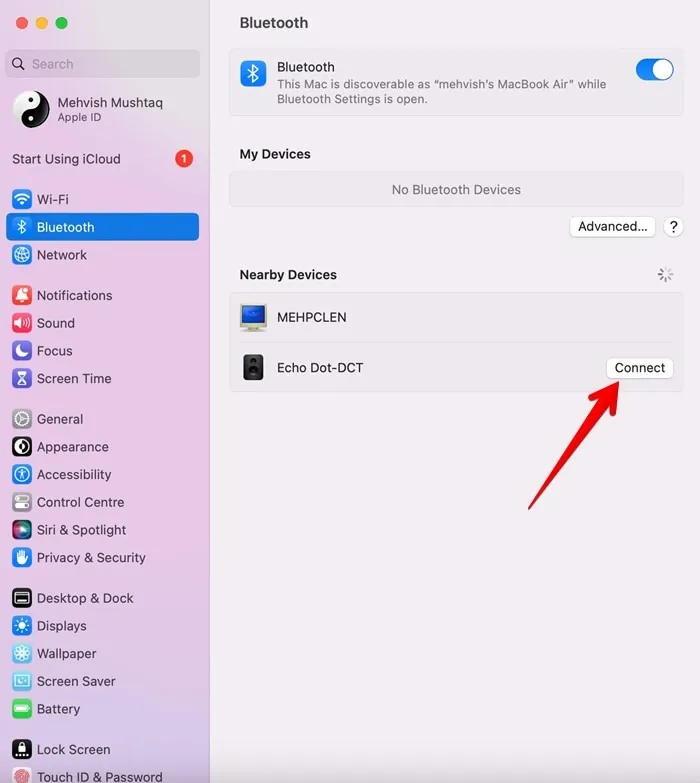
將 Amazon Echo 連接到 Android
通過以下步驟,您可以連接 Android 手機,以便將 Amazon Echo 用作藍牙揚聲器:
- 打開 Android 手機上的“設置”。
- 轉到“已連接的設備”,然後點擊“配對新設備”。
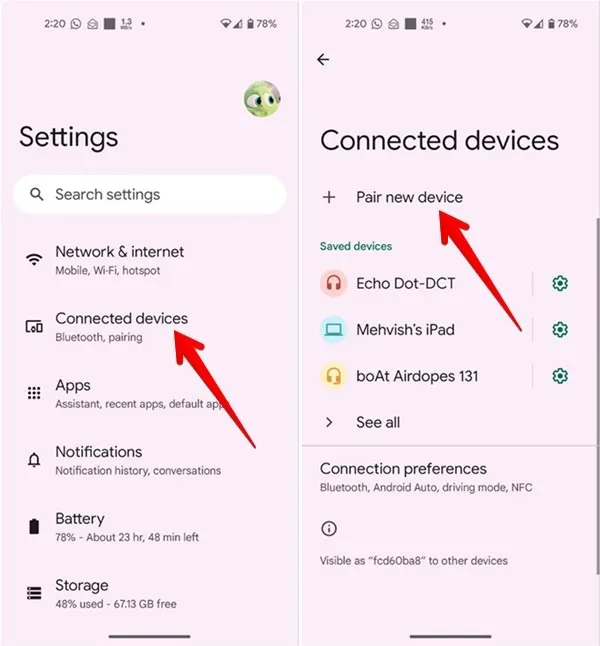
- 您的 Android 手機將開始尋找藍牙設備。一旦 Echo 設備出現,請點擊它。
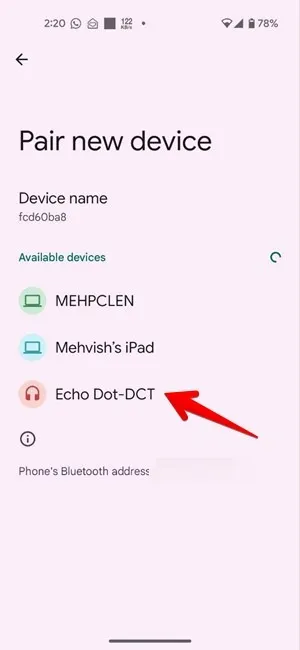
將 Amazon Echo 連接到三星 Galaxy 手機
- 打開三星 Galaxy 手機上的“設置”。
- 轉到“連接”,然後選擇“藍牙”。
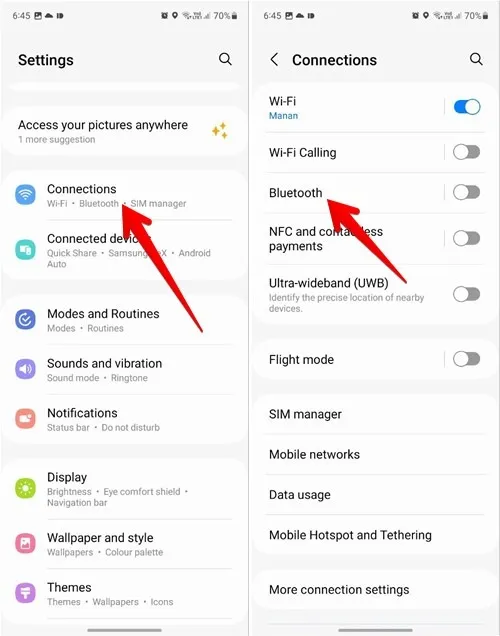
- 啟用“藍牙”旁邊的開關,然後從可用設備部分選擇您的 Echo 設備。
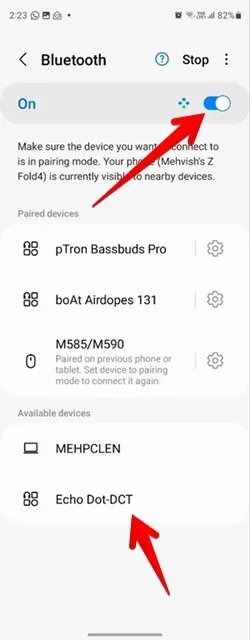
將 Amazon Echo 連接到 iPhone
如果您有 iPhone,則可以通過以下步驟將 Amazon Echo 用作藍牙揚聲器:
- 打開 iPhone 上的“設置”。
- 轉到“藍牙”,然後啟用右側“藍牙”旁邊的開關。
- 在“其他設備”部分下選擇您的 Echo 設備。
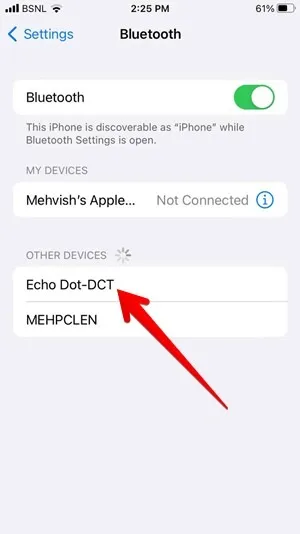
如何在 Amazon Echo 上通過藍牙播放音頻
一旦您成功將 Amazon Echo 與 Android、iPhone、Windows PC 或 Mac 配對,只要滿足以下條件,所連接設備的聲音就會在 Echo 上播放:
- 配對設備(即您的手機或計算機)上已啟用藍牙。
- Echo 和配對設備在藍牙範圍內。
如果多個藍牙設備與 Echo 配對,它將在最後連接的設備上播放音頻。要切換到其他設備,請使用語音命令,例如“Alexa,連接到[設備名稱]”。
要檢查與 Amazon Echo 配對的所有藍牙設備及其名稱,請打開 Alexa 應用程序,然後轉到“設備”選項卡,然後轉到“Echo 和 Alexa”。選擇您的 Echo 設備以查看藍牙連接下的已配對設備。
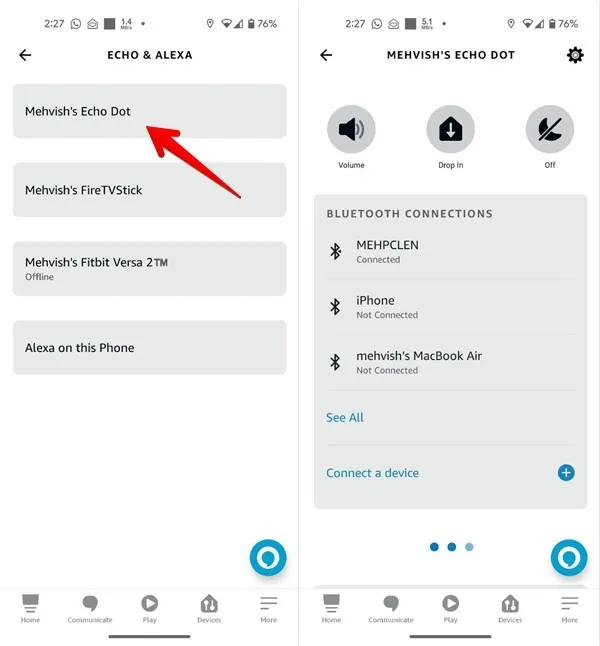
經常問的問題
我可以在沒有藍牙的情況下使用 Amazon Echo 作為揚聲器嗎?
您可以使用 3.5 毫米音頻線將 Amazon Echo 連接到您的 PC,將其用作揚聲器。不過,只有部分 Echo 設備支持此功能。將電纜的一端插入 Echo 設備,另一端插入計算機。打開手機上的 Alexa 應用程序,然後轉到“設備 -> Echo 和 Alexa”。點擊您的 Echo 設備,然後點擊右上角的“設置”圖標,選擇“輔助音頻”,然後選擇“線路”。
我可以在沒有 Wi-Fi 的情況下使用 Echo 設備作為揚聲器嗎?
您至少需要一次 Wi-Fi 來設置您的 Echo 設備。如果您沒有 Wi-Fi,您可以使用手機的熱點來設置 Echo。設置完成後,請按照上述步驟將其用作藍牙揚聲器。
如何取消設備與 Echo 的配對?
打開手機或電腦上的藍牙設置。在 Windows PC 上,單擊 Echo 設備旁邊的三點圖標。選擇“刪除設備”。在 Mac 上,單擊 Echo 旁邊的“(i)”,然後按“忘記此設備”。同樣,點擊“設置”圖標 (Android) 或“(i)”圖標 (iPhone),然後選擇“忘記設備”或“取消配對”。
所有圖像和屏幕截圖均由 Mehvish Mushtaq 提供。



發佈留言